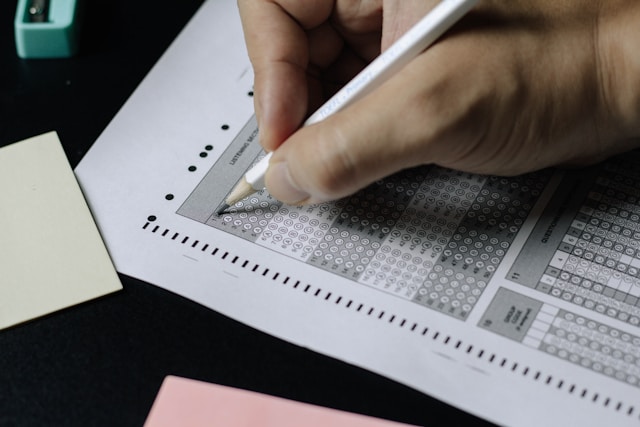コンビニ証明写真の作り方完全版!スマホで撮って印刷する簡単ステップ
「履歴書用の証明写真、わざわざ写真館に行くのは面倒…」と感じたことはありませんか。最近では、スマホで撮影した写真を使ってコンビニで簡単に証明写真を印刷できるようになっています。
24時間いつでも利用でき、コスパも抜群なため、就活や資格試験、パスポート用など幅広い用途で人気を集めています。
しかし、サイズ設定や印刷方法を誤ると、仕上がりに差が出てしまうこともあります。
この記事では、スマホ撮影から印刷、アプリの活用法まで、コンビニで証明写真を作る完全ステップを詳しく解説します。ぜひ最後まで参考にしてみてください。
エントリーシートのお助けアイテム!
- 1ES自動作成ツール
- まずは通過レベルのESを一気に作成できる
- 2赤ペンESでESを無料添削
- プロが人事に評価されやすい観点で赤ペン添削して、選考通過率が上がるESに
- 3志望動機テンプレシート
- ESの中でもつまづきやすい志望動機を、評価される志望動機に仕上げられる
- 4強み診断
- 60秒で診断!あなたの本当の強みを知り、ESで一貫性のある自己PRができる
コンビニで証明写真が印刷できる

就活用の証明写真を撮るために写真館へ行く時間がない、けれどきちんとした印象の写真を用意したい――そんな学生に便利なのが「コンビニ証明写真」です。
今では、主要なコンビニで24時間いつでも印刷でき、短時間で履歴書用の写真を手に入れられます。
ここでは、なぜコンビニで証明写真を印刷できるのか、どの店舗で利用できるのか、そしてどんな仕組みで印刷されているのかをわかりやすく紹介しています。
- 主要コンビニで証明写真を印刷できる理由
- コンビニ証明写真の対応店舗一覧
- マルチコピー機を使った印刷の基本仕組み
①主要コンビニで証明写真を印刷できる理由
コンビニで証明写真を印刷できるのは、マルチコピー機の技術が大きく進化し、ネットプリントサービスが急速に普及したことが背景にあります。
最新のマルチコピー機は、コピーやスキャンに加えてスマホやクラウド上のデータを直接受け取って印刷できるため、従来のように写真館へ行かなくても簡単に証明写真を用意することが可能です。
特に就活生にとっては、専用アプリやWebサービスで予約番号を発行し、店舗でそのまま印刷できる仕組みが非常に便利でしょう。印刷手順は数タップで完結し、操作もわかりやすいデザインになっています。
写真館のようにスタッフを介さず、自分のペースで操作できるため、時間とコストの節約にもつながります。さらに、24時間営業の店舗が多いため、深夜や早朝の印刷も可能です。
仕事や授業の合間や面接前の短い時間にも対応できますし、画面案内が丁寧に表示されるので操作に不安がある人も安心です。このスピード感と利便性が、多くの学生に選ばれる最大の理由といえるでしょう。
②コンビニ証明写真の対応店舗一覧
証明写真の印刷に対応しているコンビニは、セブンイレブン・ローソン・ファミリーマートの3社が中心です。これらの店舗は全国に展開しており、都市部でも地方でも同じ品質の写真を印刷できます。
これらのサービスは画質も安定しており、履歴書やパスポート写真としても十分に使えるクオリティです。
セブンイレブンでは「netprint」、ローソンとファミリーマートでは「PrintSmash」や「Bizi ID」などのアプリを利用します。スマホからデータをアップロードして発行される予約番号を入力する仕組みです。
また、一部地域ではポプラ、ミニストップ、セイコーマートなども対応しており、エリアに関係なく利用できる環境が整っています。これらはサービスも整っており、履歴書やパスポートにも十分使用できます。
大学や自宅近く、外出先でも印刷できるので、急な応募や面接などにも対応できます。さらに、アプリによっては仕上がりを事前確認でき、納得のいく写真を簡単に準備することも可能です。
③マルチコピー機を使った印刷の基本仕組み
コンビニにあるマルチコピー機は、より多機能かつ高性能になっています。スマホアプリ、USBメモリ、クラウドストレージなど複数のデータ転送方法に対応し、利用者に合わせて柔軟に使えるのが特長です。
登録した証明写真データは高解像度で印刷され、L判用紙に複数枚配置されて出力されます。昇華型熱転写方式により、インクのにじみが少なく、肌やスーツの質感も自然に再現されるのが魅力です。
印刷の手順も非常にシンプルで、専用アプリにデータをアップロードし、発行された予約番号をマルチコピー機に入力するだけで完了します。
操作中は画面に分かりやすい案内が表示されるため、初めてでも戸惑うことはありません。印刷時間はおよそ1〜2分と短く、思い立ったタイミングですぐ証明写真を作成できます。
さらに、店舗によっては両面印刷や光沢紙の選択も可能で、よりプロ仕様に近い仕上がりを実現できるでしょう。こうした使いやすさと品質の高さが、コンビニ証明写真の信頼を支えているのです。
コンビニ証明写真のメリット

就活を控えた学生にとって、証明写真は欠かせないものです。しかし、写真館に行く時間がない場合や、費用を抑えたいと思う人も多いでしょう。そんなときに便利なのがコンビニ証明写真です。
今では、主要なコンビニで24時間いつでも印刷でき、短時間で履歴書用の写真を準備できます。ここでは、就活生が知っておくべきコンビニ証明写真の主なメリットを4つに分けて紹介しましょう。
- 24時間いつでも印刷できる
- コスパが高く安く仕上がる
- スマホから簡単に操作できる
- データ保存・再印刷がしやすい
①24時間いつでも印刷できる
コンビニ証明写真の最大の魅力は、時間を気にせずいつでも印刷できることです。写真館のように営業時間に縛られないため、朝早くや夜遅くでも利用できます。
特に、就活シーズンは提出期限が重なることが多く、時間の自由度が高いのは大きな強みでしょう。
スマホやパソコンからデータを送信し、店舗のマルチコピー機で印刷するだけなので、急な面接や履歴書の差し替えにもすぐ対応できます。
また、都市部だけでなく地方のコンビニでも利用できるため、自宅や大学の近くで気軽に準備できるのも便利です。授業の合間や帰宅途中など、ちょっとした空き時間に印刷できるのも安心でしょう。
忙しい就活生にとって、スケジュールを崩さずに行動できることは大きな利点といえます。いつでも印刷できる環境が整っていることで、証明写真の準備にかかる心理的負担も減るでしょう。
②コスパが高く安く仕上がる
コンビニ証明写真は、写真館に比べて圧倒的にコスパが高いのが魅力です。写真館では800〜1,000円ほどかかりますが、コンビニなら30〜200円ほどで複数枚を印刷できます。
しかも、印刷品質は履歴書にも十分使用できるレベルです。スマホで撮影した写真をそのまま使えば追加費用もかからず、撮り直しや修正も自分のペースで行えます。
さらに、データを保存しておけば、同じ写真を何度でも印刷できるため、焼き増しや再提出にも便利です。
節約しながら効率よく準備できるのは、限られた予算で就職活動を進めたい学生にとって、非常に助かるポイントでしょう。
また、余分な出費を抑えることで、スーツや交通費など他の就活費用に回すこともできます。コストを最小限にしながら、見た目の印象を保てる点がコンビニ証明写真の大きなメリットです。
③スマホから簡単に操作できる
コンビニ証明写真は、スマホ操作だけで手軽に印刷できるのが特徴です。専用アプリやWebサービスを使って写真データをアップロードすれば、数分で印刷準備が完了します。
アプリで発行された予約番号を、店舗のマルチコピー機に入力するだけで印刷でき、複雑な設定も必要ありません。
セブンイレブンの「netprint」やローソン・ファミマの「PrintSmash」など、主要コンビニのアプリはどれも使いやすく設計されています。
印刷中も画面に操作手順が表示されるため、初めての人でも迷わず進められるでしょう。また、撮影から印刷までスマホ1台で完結するため、PCを持っていない学生でも安心です。
写真データを簡単に修正・トリミングできるアプリも多く、納得のいく仕上がりを自分で調整できます。直感的な操作性とスピード感が、コンビニ証明写真の人気を支えています。
④データ保存・再印刷がしやすい
コンビニ証明写真は、データを保存しておける点も大きな強みです。アプリやクラウドに印刷用データを保存しておけば、必要なときにすぐ再印刷できます。
保存期限内なら同じデータを何度でも使えるため、履歴書の差し替えや応募書類の追加提出にもすぐ対応可能です。
スマホやUSBメモリなどにデータを残しておけば、外出先のコンビニでもそのまま印刷できるのも便利でしょう。紙の写真が足りなくなったときや、写真の汚れ・紛失といったトラブルにも柔軟に対応できます。
また、クラウド保存を活用すれば、端末を変えてもすぐアクセスできるので、管理の手間も減ります。
コストや時間の節約だけでなく、安心して就活を進められる環境を整えられる点が、コンビニ証明写真の大きな魅力といえるでしょう。
コンビニ証明写真のデメリット

コンビニ証明写真は、手軽で安価に利用できる反面、気をつけたいデメリットもあります。就活で使う写真は、第一印象を左右する大切な要素です。
ここでは、印刷品質の違いやサイズ調整の手間、色味のばらつき、操作の難しさなど、実際に利用するときに注意すべきポイントをわかりやすく紹介します。
- 写真品質がプロより劣る場合がある
- サイズ・トリミングの調整が必要になる
- 印刷機や環境によって色味に差が出る
- 操作や設定に慣れていないと手間がかかる
①写真品質がプロより劣る場合がある
コンビニ証明写真は写真館のような専門設備を使わないため、画質や明るさに差が出ることがあります。特に、照明や背景の調整が難しく、光の反射や影が写り込みやすい点には注意が必要です。
プロのカメラマンは、表情や姿勢、顔の角度まで細かく指導してくれるため、清潔感のある好印象な写真を撮影できますが、コンビニではすべて自分で管理する必要があります。
ただし、最近のスマホカメラは高性能化が進んでおり、撮影環境を整えれば十分きれいな写真を撮ることも可能です。
自然光の当たる場所で正面から撮影し、背景を白または淡いグレーにすると、明るく整った印象に仕上がります。
撮影前にスーツのシワや髪の乱れを整え、レンズの汚れを拭いておくとより効果的です。少しの工夫で、写真館に匹敵するクオリティに仕上げることもできるでしょう。
②サイズ・トリミングの調整が必要になる
コンビニ証明写真は、用途に合わせてサイズを調整する作業が欠かせません。履歴書やマイナンバー、パスポートなどの用途ごとに縦横比が異なるため、そのまま印刷すると規定サイズと合わない場合があります。
一般的な履歴書用は縦4cm×横3cmですが、アプリによっては初期設定が異なり、印刷後に余白が出ることも。そのため、印刷前にトリミングツールを使い、ちょうど良い比率に整えることが重要です。
「ピクチャン」や「Bizi ID」などのサービスでは、自動でサイズを調整してくれるため、初心者でも簡単に扱えます。
また、顔の位置や余白のバランスを事前にプレビューで確認し、中央にしっかり配置されているか確認することが大切です。
ズレがあると全体の印象が不自然になるため、慎重にチェックしましょう。慣れてくると、自分の理想に合わせたレイアウトを短時間で作れるようになります。
③印刷機や環境によって色味に差が出る
コンビニ証明写真の仕上がりは、同じデータでも店舗やマシンの状態によって微妙に異なります。これは、マルチコピー機のメーカーや定期メンテナンスの頻度、印刷用紙の種類などが影響するためです。
特に、肌のトーンが実際より暗く写ったり、青白く見えたりすることがあり、就活写真としては好ましくない印象を与える場合があります。
そのため、印刷前にテスト印刷を行い、色味や明るさを確認してから本番印刷に進むのが安心です。さらに、スマホ画面の明るさ設定やカラー調整も仕上がりに影響します。
編集作業は自然光の下で行い、画面の輝度を中間程度に設定すると、実際の印刷結果に近い色味を確認できます。
自分の肌色やスーツの色が自然に見える店舗を把握しておくと、安定した品質で印刷できるでしょう。複数の店舗を試して比較し、最もきれいに印刷できる場所を選ぶことがポイントです。
④操作や設定に慣れていないと手間がかかる
コンビニのマルチコピー機は多機能ですが、初めて利用する人にとっては、やや複雑に感じることもあります。
アプリでのデータ送信、予約番号の入力、印刷サイズの選択など、いくつかの手順を理解しておく必要があるでしょう。
特に、Wi-Fi接続やQRコードの読み取りに時間がかかる場合もあり、操作に不慣れだと焦ってしまうかもしれません。印刷前にアプリの使い方を確認し、実際の操作画面に慣れておくと安心です。
また、支払い方法も店舗によって異なり、現金専用のところもあれば電子マネー対応の店舗もあります。あらかじめ小銭や電子マネーを用意しておくと、スムーズに進められます。
慣れてしまえば1〜2分ほどで印刷を終えられるようになります。初回は、練習のつもりで試してみるとよいでしょう。また、事前にアプリにデータを登録しておくことも、スムーズな印刷に不可欠です。
セブン・ローソン・ファミマでの証明写真印刷方法を徹底比較

就活用の証明写真を準備する際、わざわざ写真館に行かなくても、コンビニで簡単に印刷できるのは便利です。
主要コンビニ3社では、それぞれ異なる印刷方法や対応アプリを導入しており、操作性や仕上がりにも違いがあります。
ここでは、セブンイレブン・ローソン・ファミリーマートそれぞれの印刷方法を比較しながら、特徴と使いやすさをわかりやすく紹介しましょう。
- セブンイレブンの証明写真印刷方法
- ローソンの証明写真印刷方法
- ファミリーマートの証明写真印刷方法
①セブンイレブンの証明写真印刷方法
セブンイレブンでは「netprint」や「ピクチャン」などのサービスを利用して、誰でも簡単に証明写真を印刷できます。
特に「ピクチャン」は履歴書・マイナンバー・パスポートなど多様なフォーマットに対応しており、就活生にも高く支持されています。
印刷料金は約200円と手ごろで、24時間いつでも利用できるため、急な提出にも心強い味方です。さらに、全国どの店舗でも同じマルチコピー機を採用しており、色味や明るさのブレが少ないのも特徴でしょう。
自然光で撮影したデータを使えば、肌のトーンが明るく清潔感のある仕上がりになります。操作画面は大きくわかりやすい設計で、初めての人でも迷わず進められるでしょう。
加えて、印刷までの時間も短く、スムーズな操作性が魅力です。忙しい就活生でも、移動中や休憩時間に数分で証明写真を準備できます。
②ローソンの証明写真印刷方法
ローソンでは「PrintSmash」アプリを使って、スマホからWi-Fi経由で写真データを送信し、その場で印刷できます。印刷料金は約200円で、写真専用のL判用紙に出力され、発色が鮮やかで質感も滑らかです。
アプリ内で写真サイズやレイアウトを選び、顔の位置を微調整するだけで、履歴書やマイナンバー用に最適な写真の作成が可能です。
「Bizi ID」などの外部サービスを利用すれば、明るさ補正や背景色の変更、美肌加工なども行えるため、より自然で印象の良い仕上がりになります。
操作はシンプルで、スマホ操作に慣れている就活生なら、数分で印刷を完了できるでしょう。印刷速度も速く、1枚あたりの出力は数十秒で完了します。
さらに、店舗数が多く、大学の近くや駅前などアクセスの良い場所にあるため、思い立ったときにすぐ利用できるのも強みでしょう。データの修正も、再度アップロードするだけで済むため簡単です。
③ファミリーマートの証明写真印刷方法
ファミリーマートでは「PrintSmash」や「Bizi ID」を利用して証明写真を印刷します。スマホからデータをアップロードし、マルチコピー機でQRコードを読み取るだけで簡単に印刷できるのが特徴です。
「Bizi ID」では、顔の位置や余白を自動で調整する機能があり、背景色の変更や美肌補正も可能。履歴書用サイズのほか、パスポートや運転免許証など複数のサイズ設定に対応しており、就活以外の場面にも活用できます。
印刷料金は約200円で、全国どの店舗でも同じクオリティの仕上がりを期待できるでしょう。アプリ操作もシンプルで、写真を選びQRコードを表示し、コピー機で読み込むだけです。
印刷にかかる時間は数分ほどで、待ち時間がほとんどありません。データをクラウド上に保存しておけば、再印刷も簡単です。
加えて、肌の明るさ補正が自動で行われるため、撮影環境が多少暗くても自然な印象に仕上がります。店舗数も多く、出先や学校の帰りにも気軽に立ち寄れる利便性が魅力です。
コンビニ証明写真の作り方|スマホから印刷する4ステップ

自宅で撮影した写真を、コンビニで証明写真として印刷できるようになりました。スマホを使えば、アプリを通じて撮影から印刷まで完結できるため、写真館に行く時間がない就活生にも便利です。
ここでは、コンビニ証明写真をスマホから印刷する4つのステップを順に解説します。
- スマホで証明写真用の画像を撮影する
- アプリやWebで証明写真データを作成する
- コンビニ印刷用データを保存または予約する
- マルチコピー機で証明写真を印刷する
①スマホで証明写真用の画像を撮影する
まずは、スマホのカメラで証明写真用の画像を撮影しましょう。撮影場所は自然光の入る室内が理想的で、背景は白か淡いグレーの壁を選ぶと清潔感が出ます。
顔に影ができないよう、窓の正面に立って撮るのがおすすめです。姿勢はまっすぐにして顎を軽く引き、目線をやや上に向けると誠実で自信のある印象になります。
表情は無表情すぎず、ほんのりとした笑顔を意識すると柔らかさを演出できるでしょう。服装はリクルートスーツが基本で、シャツの襟や髪型の乱れを事前に整えてください。
撮影後は、編集アプリでトリミングし、顔の位置が中央にくるように調整します。明るさやコントラストを少し上げると、より印象の良い写真に仕上がるでしょう。
背景に影が残っていないかも、必ず確認してください。丁寧に撮影することで、後の印刷工程でも高品質な仕上がりを実現できます。
②アプリやWebで証明写真データを作成する
撮影が終わったら、専用アプリやWebサービスを使って、証明写真用データを作成します。
「ピクチャン」や「Bizi ID」などの人気アプリでは、履歴書・マイナンバー・パスポートなど用途に合わせて自動でサイズを調整できるのが大きな利点です。
ガイド線に顔を合わせれば、バランスの取れた写真が簡単に仕上がります。アプリによっては、明るさや背景色の補正機能があり、写真館で撮影したようなクオリティに近づけることも可能です。
完成したデータはL判に複数枚配置され、印刷後に切り取るだけで使えます。複数の企業に応募する就活生にとっては、一度作ったデータを何度も印刷できる点も魅力です。
クラウド上に保存すればスマホを変えても再利用でき、予備写真の管理にも便利です。また、アプリが利用予定のコンビニに対応しているか、データ形式(JPEGやPDFなど)が合うかも確認しておきましょう。
③コンビニ印刷用データを保存または予約する
データ作成が完了したら、印刷の準備を整えます。多くのアプリでは「印刷予約番号」を発行でき、店舗のマルチコピー機で入力すればすぐに印刷できます。
セブンイレブンなら「netprint」、ローソンやファミリーマートなら「PrintSmash」が定番です。番号の発行はアプリ操作で簡単にでき、控えておけば再印刷も可能。
予約機能がない場合は、USBやSDカードにデータを保存して持ち込む方法もあります。保存形式はL判サイズで統一し、画像が縦横比で崩れないよう注意しましょう。
最近では、Wi-Fi接続によるクラウド印刷にも対応しており、スマホ1つで完結できるのが魅力です。外出先からでも印刷できるため、就活説明会や面接前のちょっとした時間に利用する人もたくさんいます。
全国どの店舗でも同じ品質で印刷できるため、データを一度作っておけばどこでも再現できる安心感があります。
④マルチコピー機で証明写真を印刷する
最後は、コンビニ店内のマルチコピー機を使って印刷します。画面の「写真プリント」または「ネットワークプリントサービス」を選び、予約番号を入力するかUSBやSDカードを接続してください。
印刷サイズは「L判(写真)」を選び、プレビューで顔の位置や余白がずれていないかを確認します。問題がなければ印刷を開始し、30秒ほどで高品質な写真が出力されます。
出力後はカット線に沿ってハサミで切り、余白を均等に整えるときれいに仕上がるでしょう。履歴書に貼る際は、指紋や汚れが付かないように注意し、透明な保護ケースに入れて持ち運ぶのがおすすめです。
店舗によっては、印刷機の色味にわずかな違いが出る場合もあるため、気になる場合は別店舗で試してみるのも良いでしょう。
手軽に高品質な証明写真を用意できるコンビニ印刷は、時間も費用も節約できる就活生の強い味方です。
ピクチャン・Bizi IDなど人気アプリの特徴と使い方

証明写真をコンビニで印刷する際に便利なのが、スマホで簡単にデータを作成できる専用アプリです。なかでも「ピクチャン」と「Bizi ID」は人気が高く、多くの就活生に利用されています。
ここでは、それぞれの特徴や使い方、さらにどんな人にどちらのアプリが向いているかを紹介します。
- ピクチャンの特徴と使い方
- Bizi IDの特徴と使い方
- 主要アプリの違いとおすすめの選び方
①ピクチャンの特徴と使い方
「ピクチャン」は、スマホで撮影した写真を、そのまま証明写真データに変換できる無料Webサービスです。アプリのインストールが不要で、ブラウザからアクセスするだけで利用できるのが大きな魅力でしょう。
使い方はとても簡単で、撮影した写真をアップロードし、履歴書やマイナンバーなど用途を選択すれば、自動で最適なサイズに調整されます。
仕上がったデータは、セブンイレブンやローソンなどの主要コンビニで印刷可能です。背景の色変更や明るさ補正などの機能も備わっており、自然で明るい印象の写真に仕上がります。
さらに、顔の位置を自動検出して最適なバランスに整えるため、構図に自信がない人でも安心です。スマホ操作が苦手な人でも迷わず使え、時間をかけずに証明写真を準備したい就活生にぴったりでしょう。
印刷料金は200円前後と手頃で、コストを抑えながら高品質な証明写真を用意できます。また、Web上でデータを保存しておけば、再印刷もスムーズに行えるでしょう。
②Bizi IDの特徴と使い方
「Bizi ID」は、細かい調整機能が豊富なスマホアプリです。撮影した写真を取り込むと、顔の位置や傾き、明るさなどをAIが自動で補正してくれます。
さらに、背景色の変更やサイズ調整も自由に行えるため、履歴書・パスポート・免許証など複数の形式に対応しています。
作成したデータはアプリ内に保存でき、セブンイレブンやファミリーマート、ローソンなど全国のコンビニで印刷可能です。操作は直感的で、画面の案内に従えば数分で印刷用データが完成します。
有料プランでは、AI補正機能に加え、肌の質感を自然に整える「美肌モード」や影を軽減する機能も利用可能。自撮りでも、スタジオ撮影に近いクオリティを再現できるのが大きな強みです。
高品質な写真にこだわりたい人や、何度も印刷する予定がある人に特におすすめします。また、クラウド保存に対応しているため、スマホを買い替えてもデータを簡単に引き継ぎが可能です。
③主要アプリの違いとおすすめの選び方
「ピクチャン」と「Bizi ID」は、どちらも便利で高品質な証明写真を作成できますが、目的によって最適なアプリは異なります。
ピクチャンはインストール不要で、Webブラウザからすぐに使える手軽さが最大の強みです。外出先や急な印刷が必要なときにも、スマホ1つで即座にデータを作成できます。
操作もシンプルで、登録や設定の手間が少ないため、忙しい就活生にも最適でしょう。一方、Bizi IDは細部の調整にこだわりたい人向けで、AI補正によってより自然で清潔感のある仕上がりを実現できます。
どちらも主要コンビニで印刷でき、料金も200円前後とほぼ同じですが、操作性や仕上がりの違いで好みが分かれます。
スピードとシンプルさを求めるならピクチャン、仕上がりの美しさを重視するならBizi IDが向いています。まずは両方を試してみて、自分の用途や好みに合った方を選ぶと良いでしょう。
証明写真をコンビニで印刷するコツ

就活用の証明写真をコンビニで印刷する際は、仕上がりを左右するいくつかのポイントがあります。サイズ設定や明るさの調整、印刷設定を工夫することで、より自然で印象の良い写真に仕上げられるでしょう。
ここでは、失敗しないための実践的なコツを詳しく紹介します。
- 印刷前にトリミングとサイズ設定を正確に行う
- 色味や明るさを補正して自然な印象に仕上げる
- L判印刷で複数枚を無駄なく配置する
- 履歴書に最適な印刷設定を選ぶ
①印刷前にトリミングとサイズ設定を正確に行う
証明写真をきれいに印刷するには、トリミングとサイズ設定を正確に行うことが欠かせません。履歴書やエントリーシートの指定サイズに合わせないと、不自然な写真で印象が下がる恐れがあります。
撮影後は、アプリや編集ソフトを使って、頭の上に適度な余白を残し、顔の中心がずれないように調整してください。
ピクチャンやBizi IDなどのアプリでは、履歴書用・マイナンバー用・パスポート用など、用途に応じたテンプレートが選べるため安心です。
また、拡大や縮小を印刷時に行うと画質が劣化するため、印刷前に正しい比率でデータを仕上げることが大切になるでしょう。
トリミングの際は、肩のラインや髪型が切れすぎないよう注意し、全体のバランスを意識すると自然な構図になります。正確なサイズ設定を行うことで、信頼感のある印象を与えられるでしょう。
②色味や明るさを補正して自然な印象に仕上げる
撮影環境や照明条件によって、写真の色味や明るさが実際と異なることがあります。特に室内で撮影した場合、顔が暗く写ったり、全体が青白く見えたりするケースも少なくありません。
そのため、印刷前に明るさ・コントラスト・彩度を調整し、自然な肌色になるように整えることが大切です。
スマホ標準の編集機能や証明写真アプリの補正ツールを使えば、専門的な知識がなくても簡単にきれいに仕上げられます。
就活用の証明写真では、清潔感や誠実さを印象づけるために、明るすぎず暗すぎないナチュラルなトーンを意識してください。また、背景が白く飛びすぎていないか、影が顔に落ちていないかも確認しておきましょう。
補正のしすぎは不自然な印象を与えるため、自然な見た目を保つことがポイントです。色味や明るさを丁寧に整えることで、プロに撮影してもらったような清潔感のある仕上がりになります。
③L判印刷で複数枚を無駄なく配置する
コンビニで証明写真を印刷する際は、L判サイズの写真用紙を使うとコストを大きく抑えられます。1枚のL判に複数枚の写真を配置すれば、30円ほどで数枚の証明写真をまとめて作成可能です。
アプリやレイアウト編集ツールを使えば、1枚のL判に4〜6枚を均等に並べることができ、切り分けもスムーズになります。また、余白が均一になり見栄えも良くなるでしょう。
さらに、履歴書用とマイナンバー用など異なるサイズの写真を1枚にまとめて印刷しておけば、用途に応じて使い分けられるので効率的です。
印刷前にはテンプレートを活用し、印刷位置がずれていないかを確認しておくと安心でしょう。
複数枚をまとめて印刷することで、費用の節約はもちろん、急な面接や証明書の提出にもすぐ対応できる準備が整います。限られた時間で就活を進める学生にとって、L判印刷は非常に実用的な方法といえるでしょう。
④履歴書に最適な印刷設定を選ぶ
印刷設定の選び方によって、写真の仕上がりは大きく変わります。履歴書に貼る証明写真としてふさわしい品質を得るためには、「写真用紙」モードを選ぶのが基本です。
普通紙モードのままだと発色が悪く、顔色や背景がくすんでしまうことがあります。印刷時は、光沢紙または写真専用紙を選び、プリント品質を「高画質」または「きれい」に設定してください。
セブンイレブンやローソンのマルチコピー機では、画面上で設定を簡単に変更できます。印刷前にプレビューで色味を確認し、必要に応じて明るさやコントラストを微調整すると、さらに仕上がりが良くなります。
印刷後は端が折れないよう丁寧にカットし、指紋や汚れを避けるために清潔な手で扱いましょう。また、カット後に角が丸くなりすぎないようハサミを使うと、見栄えがより整います。
正しい設定と丁寧な仕上げを心がければ、スタジオ撮影にも劣らない高品質な証明写真を作ることができます。
証明写真データを活用した便利なサービス

コンビニで印刷した証明写真データは、保存や再利用の工夫によって、就活中に大きく役立てることができます。ここでは、データを安全に保管し、印刷や共有などに活かせる便利な方法を紹介しています。
- クラウド保存サービスを使ってデータを安全に管理する
- 証明写真データを使って焼き増し印刷を簡単に行う
- 証明写真データを共有して家族や友人と確認する
①クラウド保存サービスを使ってデータを安全に管理する
証明写真データを長く使いたい場合は、クラウド保存サービスを活用して、安全に管理するのがおすすめです。
スマホやパソコンの内部ストレージに保存したままだと、故障や機種変更、誤操作によってデータが失われる可能性があります。
Google ドライブやDropbox、iCloudなどのクラウドサービスにアップロードしておけば、インターネット環境があればいつでもアクセスでき、安心です。
また、クラウド上でフォルダを作成して用途別に整理しておくと、「履歴書用」「マイナンバー用」などのデータを簡単に探せます。
さらに、ファイル名に撮影日やサイズを記録しておくと、後から必要な写真をすぐに見つけられるでしょう。クラウド保存は、データ紛失を防ぐだけでなく、外出先でも印刷ができる利便性もあります。
②証明写真データを使って焼き増し印刷を簡単に行う
一度撮影した証明写真データを再利用すれば、いつでも簡単に焼き増し印刷が可能です。
コンビニのマルチコピー機は、専用アプリやWebサービスと連携しており、スマホからデータを送信するだけで同じ写真を出力できます。
面接や説明会が続く時期には、複数枚の写真が必要になることも多く、焼き増し印刷を活用すれば、撮り直しの手間をかけずにすぐ用意できます。
印刷設定を「高画質」モードや「写真用紙」に変更しておくと、より鮮明で自然な色合いに仕上がるでしょう。
また、費用も1枚数十円と安価なので、コストを抑えながら安定した品質を維持できる点も魅力です。必要なときに必要な分だけ印刷できるこの方法は、効率的かつ経済的といえるでしょう。
③証明写真データを共有して家族や友人と確認する
証明写真は自分では気づきにくい表情や姿勢の違いが出やすいため、家族や友人に確認してもらうことが大切です。LINEやGoogle フォト、クラウド保存サービスを使えば、簡単にデータを共有できます。
就活用の写真は第一印象を左右するため、他者の目線で「表情が明るいか」「清潔感があるか」「服装が整っているか」をチェックしてもらうとよいでしょう。
特に、オンライン面接が増えている今、画面越しでどう見えるかも確認しておくと安心です。共有時には、プライバシーを守るためにリンクの公開範囲を限定し、外部に情報が漏れないよう注意してください。
家族や友人に複数枚を見比べてもらうと、自分では選びにくいベストショットを、客観的に選んでもらえるはずです。
信頼できる人の意見を取り入れながら、印象の良い1枚を仕上げていくことが、就活成功への一歩につながります。
コンビニで証明写真を印刷する際の注意点
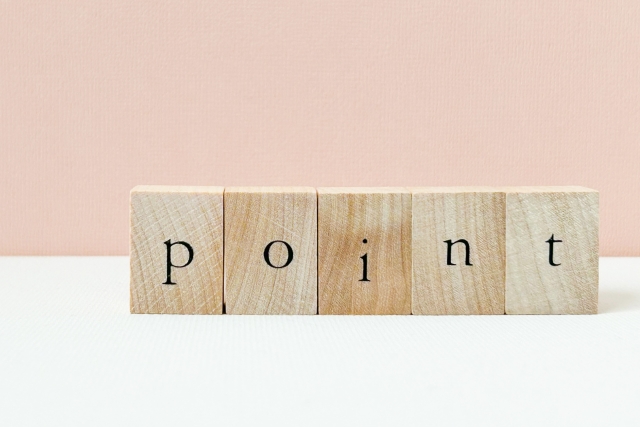
コンビニで証明写真を印刷するのは手軽で便利ですが、就活で使う場合にはいくつか注意すべき点があります。
データの扱いや印刷設定、仕上がりの確認を怠ると、せっかくの写真が台無しになることもあるでしょう。ここでは、就活にふさわしい証明写真を確実に用意するためのポイントを、分かりやすく紹介します。
- 就活で使う場合の利用可否を必ず確認しておく
- マルチコピー機の操作ミスを防ぐ
- 印刷直後に仕上がりの色味・トリミングをチェックする
- データの保存期限や再印刷時のセキュリティにも気を付ける
①就活で使う場合の利用可否を必ず確認しておく
就活で提出する証明写真をコンビニで印刷する場合は、まず提出先の条件をしっかり確認してください。企業やエントリーサイトによっては、写真館で撮影したもののみ受け付けているケースもあります。
特に、外資系や大手企業では、写真の解像度や背景の統一感を重視する傾向があり、印象を損ねる恐れもあるため注意が必要です。
とはいえ、近年はWebエントリーが主流となり、データ提出で十分対応できるケースも多くなっています。
背景色は白や薄い青など明るい色を選び、服装はスーツの襟やネクタイの形が整っているかチェックしておくと安心です。また、写真の表情も重要で、自然な笑顔や清潔感のある雰囲気が好印象につながります。
あらかじめ応募先のルールを確認しておけば、費用を抑えながらもクオリティの高い写真を用意できるでしょう。形式を守りつつ、印象に残る1枚を準備することが、就活の第一歩です。
②マルチコピー機の操作ミスを防ぐ
コンビニのマルチコピー機は便利な反面、慣れていない人ほど操作ミスを起こしやすいものです。印刷前に利用するアプリや、Webサービスで発行された予約番号が正確に入力されているかを確認しましょう。
「写真プリント」ではなく「文書プリント」を選んでしまうと、画質が粗くなり顔の輪郭や髪のディテールがぼやける原因になります。
また、サイズ設定を間違えると、履歴書に合わない寸法で印刷されてしまうこともあるので注意しましょう。プレビュー画面でトリミングや余白、顔の位置が中央にあるかを必ず確認してください。
混雑する時間帯を避けると、落ち着いて操作できるためおすすめです。初めて使う場合は、前もってアプリで操作手順を確認しておくとスムーズでしょう。
さらに、店舗によってコピー機のメーカーが異なるため、画面のデザインや操作手順が多少変わる点にも注意が必要です。焦らず確実に操作すれば、失敗のリスクを減らし、安定した仕上がりを得られます。
③印刷直後に仕上がりの色味・トリミングをチェックする
印刷が終わったら、その場で必ず仕上がりを確認してください。コンビニのマルチコピー機は高性能ですが、照明環境や設定によって色味が微妙に異なることがあります。
たとえば、店内照明の色が反映されて肌が黄色っぽく見える場合や、全体が暗く出力されて印象が沈んでしまう場合があるかもしれません。そのようなときは、設定を少し明るめに変更して再印刷すると、自然な仕上がりになります。
また、顔の位置が中央からずれていたり、髪の一部が切れてしまっていたりすることもあるため、プレビューと実際の印刷結果のズレをチェックすることが大切です。
印刷機の「自動補正」機能や「美肌モード」がオンになっていると色味が不自然に見えることがあるので、自然な印象を重視するならオフにするのも良いでしょう。
L判印刷で複数枚を1枚に配置する場合は、ハサミやカッターを使って丁寧にカットすると、仕上がりがより綺麗です。仕上がりを確認することで、清潔感と誠実さを感じさせる理想的な写真に近づけます。
④データの保存期限や再印刷時のセキュリティにも気を付ける
コンビニ印刷で使う証明写真データには保存期限があるため、必要なときに印刷できるよう注意が必要です。
セブンイレブンの「ネットプリント」では7日間、ローソンやファミリーマートの「PrintSmash」では約1週間の保存期間が設定されています。
期限を過ぎるとデータが自動で削除されるため、再印刷を予定している場合は早めに確認しておきましょう。また、USBメモリやSDカードを使うときは、印刷後に必ずデータを削除または取り外してください。
公共のコピー機は多くの人が利用するため、データを残したままにすると個人情報が漏れるリスクがあります。
可能であればパスワード付きのフォルダに保存したり、クラウド上でバックアップを取ったりすると安心です。さらにWi-Fi経由でデータを送信する場合も、セキュリティの高い公式アプリを利用してください。
コンビニ証明写真を上手に活用して印象アップにつなげよう

コンビニで証明写真を印刷する方法は、手軽さとコスパの良さから、就活生や学生の間で広く利用されています。
主要コンビニでは、マルチコピー機を使って24時間いつでも印刷でき、スマホ操作だけで高品質な写真を用意できるのが魅力です。
一方で、プロの写真館に比べて、色味やサイズ調整が必要な場合もあるため、印刷前の確認が欠かせません。ピクチャンやBizi IDといった専用アプリを活用すれば、トリミングや背景補正もスムーズに行えます。
さらに、クラウド保存や再印刷にも対応しており、忙しい就活中でも効率よく準備がすることが可能です。
ポイントを押さえて利用すれば、低コストで清潔感のある証明写真を簡単に作成でき、第一印象のアップにつながるでしょう。
まずは志望動機を作ってみる

この記事を書いた人
編集部
「就活に苦しむ学生を減らしたい」をモットーに、志望動機やES、面接対策など、多種多様な就活の困りごとを解決するための記事を日々発信。700以上の記事で就活生の悩みに対処しつつ、就活の専門家であるキャリアアドバイザーの監修により、最後まで内定を狙える就活の方法を伝授し続けています。